
Большинство пользователей знает, какую важную роль во всей компьютерной системе играет оперативная память, ведь именно она частично отвечает за быстродействие программной среды, а недостаток ее свободного объема вследствие перегрузки или чрезмерного использования бесполезными службами и процессами зачастую очень негативно сказывается на всей системе в целом. Понятно, что ее нужно как-то освободить и выгрузить из нее неиспользуемые компоненты. Но как? Для этого вам понадобится какая-нибудь программа для оптимизации оперативной памяти, поскольку в Windows-системах таких инструментов нет (хотя частично оптимизировать использование ОЗУ можно, о чем будет сказано отдельно).
Общие принципы оптимизации ОЗУ
Для начала давайте определимся, в чем именно состоит оптимизация ОЗУ. Каждое приложение и активируемый системой или пользователем процесс при старте сразу же помещает в оперативную память собственные модули (обычно это сопутствующие исполняемые компоненты в виде динамических библиотек). Если же программа или системная служба в процессе работы задействует еще и какое-то «железное» оборудование или виртуальное устройство, соответственно, в ОЗУ загружаются и необходимые для их корректного функционирования компоненты драйверов.
Доступна не вся оперативная память(ОЗУ) на Windows. Что делать?
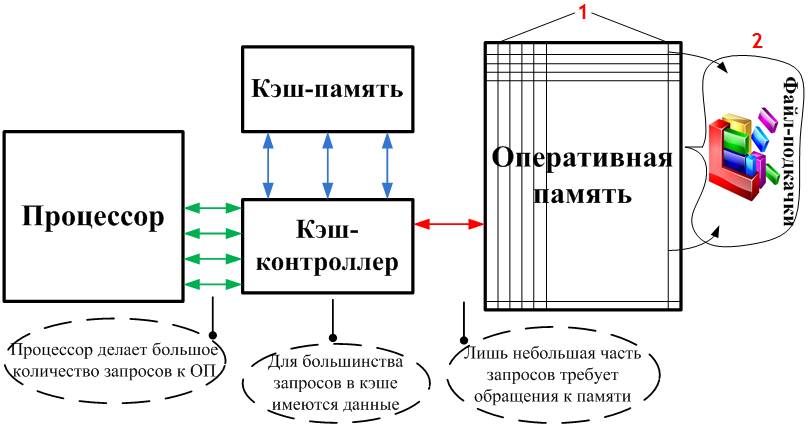
Со временем, когда заполнение доступного объема достигает критической точки, порог для которой устанавливает сама Windows, в дело вступает виртуальная память. Все бы хорошо, но ведь в случае закрытия каких-то приложений или прекращения использования необходимого оборудования их компоненты и драйверы все равно остаются висеть мертвым грузом. Даже использование виртуальной памяти делу не помогает (а обычно даже вредит). Таким образом, любая программа оптимизации оперативной памяти в Windows 10 или системах рангом ниже должна каким-то образом выгружать ресурсоемкие компоненты, которые в данный момент времени не используются.
Как оптимизировать оперативную память средствами Windows?
Прежде чем рассматривать конкретные примеры использования специализированного ПО, кратко остановимся на средствах Windows-систем. Именно для оптимизации оперативной памяти программ ни в одной модификации нет. Однако можно применять средства тестирования ОЗУ или повысить быстродействие системы за счет изменения настроек виртуальной памяти (размера файла подкачки).
По умолчанию система выставляет требуемый размер компонента pagefile.sys, отвечающего за выделяемое на жестком диске место под нужды виртуальной памяти, автоматически, что не всегда положительно отображается на работе компьютера. Если выставить очень большой объем ВП, программы и системные службы будут игнорировать ОЗУ, обращаясь к жесткому диску. А вот скорость доступа к HDD намного ниже, чем к ОЗУ.
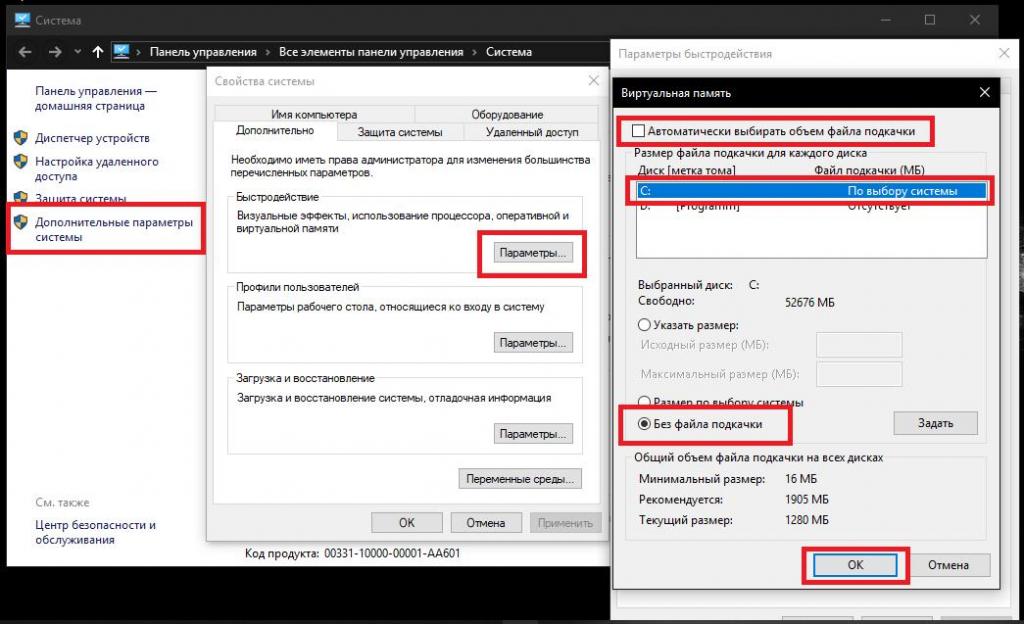
КАК ОПТИМИЗИРОВАТЬ ОПЕРАТИВНУЮ ПАМЯТЬ/RAM/ОЗУ/ОПЕРАТИВКУ ДЛЯ ИГР | ПОВЫШЕНИЕ ФПС В ИГРАХ 2020
Таким образом, одним из решений можно назвать полное отключение файла подкачки (при объемах ОЗУ порядка 8 Гб и выше ВП можно не использовать вообще, что подтверждается многочисленными советами экспертов).
Узконаправленные программы для оптимизации оперативной памяти
Теперь кратко остановимся на программных продуктах сторонних разработчиков. Разумеется, описать абсолютное большинство программ для оптимизации оперативной памяти не получится чисто физически, поэтому рассмотрим узконаправленные утилиты на примере приложения Wise Memory Optimizer, а также кратко остановимся на приложениях класса оптимизаторов (ускорителей общего назначения), которые в своих инструментальных наборах тоже имеют подобные модули.
Программа для оптимизации оперативной памяти WMO является, пожалуй, одной из лучших и самых простых, разобраться с которой сможет пользователь любого уровня подготовки. После установки и запуска апплета в окне с параметрами отобразятся сведения о занятом и неиспользуемом объеме ОЗУ.
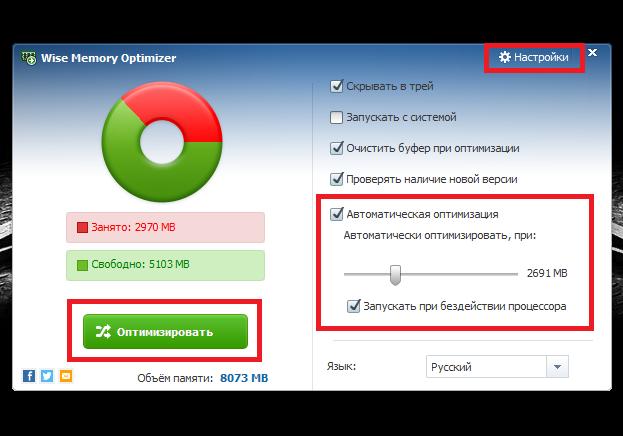
По большому счету, чтобы выполнить оптимизацию, вам нужно всего лишь нажать кнопку, расположенную чуть ниже. Если же требуется использовать дополнительные настройки, в разделе параметров можете установить лимит загрузки ОЗУ, при достижении которого очистка памяти будет производиться автоматически. Но опции, установленные по умолчанию можно не менять. Также можете согласиться со стартом приложения вместе с ОС, чтобы оптимизация производилась постоянно и без вашего участия.
Программы для оптимизации оперативной памяти в Windows 7 и выше: пример использования ускорителя и чистильщика ASC
Некоторые оптимизаторы тоже имеют собственные модули автоматической очистки. Например, в модификации Pro популярного приложения Advanced SystemCare такой модуль есть. Его использовать можно по-разному. Запустить очистку можно однократно или автоматизировать процесс. Огромным плюсом программы является и то, что можно выбрать требуемый уровень очистки.
Если у вас нет необходимых знаний, лучше оставить настройки без изменения.
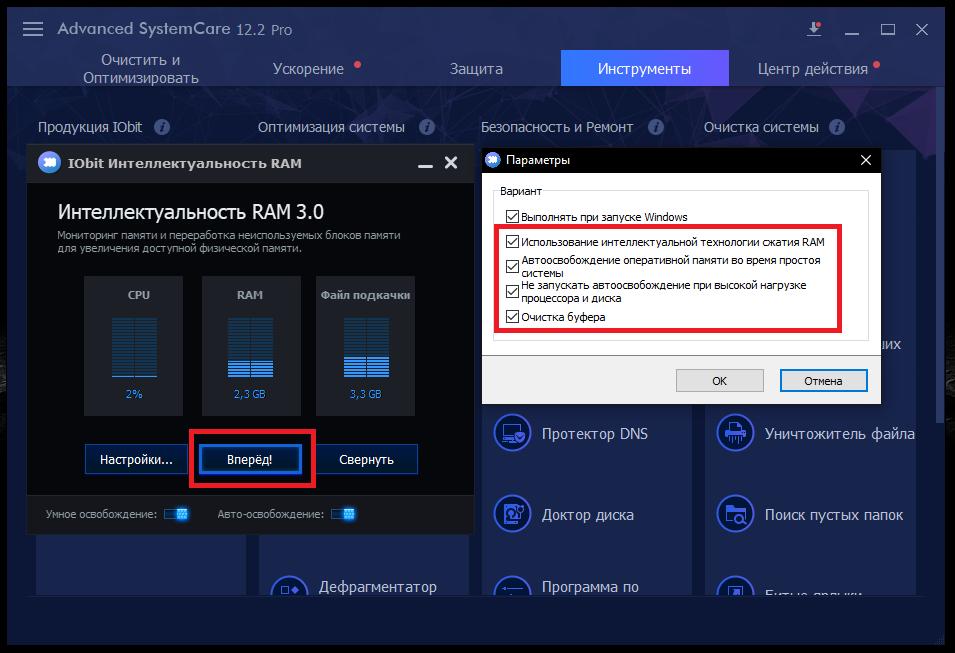
Однако при знании дела можете выставить глубокую очистку, попутно задействовав дополнительные опции, что наилучшим образом скажется на производительности всей компьютерной системы.
Естественно, программ такого направления сегодня существует очень много, а выше были рассмотрены только два основных примера. При желании можете воспользоваться любым другим приложением, которое вам кажется наиболее подходящим и оптимальным решением. Но все равно, по поводу целесообразности использования таких утилит среди специалистов единого мнения нет.
Источник: fb.ru
MemPlus для Windows
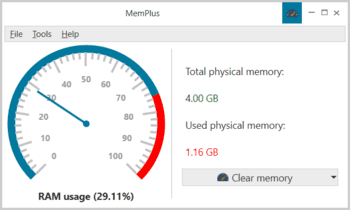
Независимо от того, насколько вы бережно используете свой компьютер, он имеет тенденцию накапливать данные на жестком диске и в оперативной памяти и, в конечном итоге, заставляет вашу систему работать медленнее, чем обычно. MemPlus — это легковесное приложение, призванное помочь вам решить эти проблемы и оптимизировать потребление памяти приложениями и процессами в вашей системе, а также позволяющее сократить объем оперативной памяти, используемой незначительными процессами.
Программа предлагает интуитивно понятный интерфейс, который отображает общее потребление оперативной памяти в вашей системе, включающее цветовые обозначения, чтобы вы могли с первого взгляда определить, превышает ли потребление определенный порог. Приложение также отображает использование памяти в процентах.
В главном окне можно увидеть общий объем физической памяти, а также используемую физическую память. Если выяснится, что объем используемой памяти недопустимо высок, то все, что вам нужно сделать, это нажать кнопку «Очистить память».
Помимо информирования об использовании памяти, утилита также позволяет определить характеристики оперативной памяти, установленной в вашей системе. Для этого можно воспользоваться встроенным инструментом RAM Analyzer, благодаря которому можно узнать характеристики памяти (емкость, тактовая частота, форм-фактор, производитель, тип и так далее). Стоит отметить, что информация может быть экспортирована в форматы HTML, CSV, Excel или ТХТ, чтобы вы могли сравнить ее или проанализировать с помощью различных бенчмарков. В целом, MemPlus достаточно простой инструмент, позволяющий более эффективного управлять оперативной памятью, и который призван помочь вам в обслуживании и поддержании бесперебойной работы вашего ПК.
ТОП-сегодня раздела «Оперативная память»
![]()
Mem Reduct 3.4 Mem Reduct — небольшая портативная утилита, которая позволяет высвободить до 25% используемой.

QuickMemoryTestOK 4.55 Бесплатная легковесная утилита для тестирования оперативной памяти на наличие ошибок.
![]()
Memory Cleaner 2.7.2 Memory Cleaner — одна из самых простых утилит для оценки загруженности оперативной памяти ПК с возможностью оптимизации ее использования.
![]()
Wise Memory Optimizer 4.1.4.116 Wise Memory Optimizer — бесплатная утилита для освобождения оперативной памяти, увеличения скорости и улучшения производительности ПК.

Firemin 9.5.3.8055 Firemin — полезная утилита для оптимизации использования оперативной памяти компьютера браузером Firefox.

RamBooster 2.0 RamBooster — программа для оптимизации оперативной памяти. Отслеживает использование системой.
Источник: www.softportal.com
Как освободить оперативную память на компьютере

Пять способов освободить пару лишних гигабайт «оперативки» своего компьютера для новых задач.


В оперативной памяти вашего компьютера хранится много ненужного, мешая работе софта, которым вы пользуетесь. Мы собрали для вас пять простых способов освободить оперативную память, чтобы ускорить запуск операционной системы и работу программ.
Завершите ненужные процессы
Каждая программа, которая работает на вашем компьютере — это системный процесс или целая группа процессов. Процессы могут работать как явно (вы сами открыли программу и пользуетесь ей) так и в фоновом режиме (программа независимо от вас создает процессы для своей работы).
Нажмите Ctrl + Alt + Delete и откройте диспетчер задач. Посмотрите на список процессов, которые сейчас есть в вашей оперативной памяти? Какие из них ненужные? Обычно это различные службы фонового обновления программ или «висящие» в трее программы, которыми вы не пользуетесь. Нажмите правой кнопкой мыши по процессу и выберите Снять задачу.
Убрав лишние процессы, вы освободите от них свою ОЗУ.
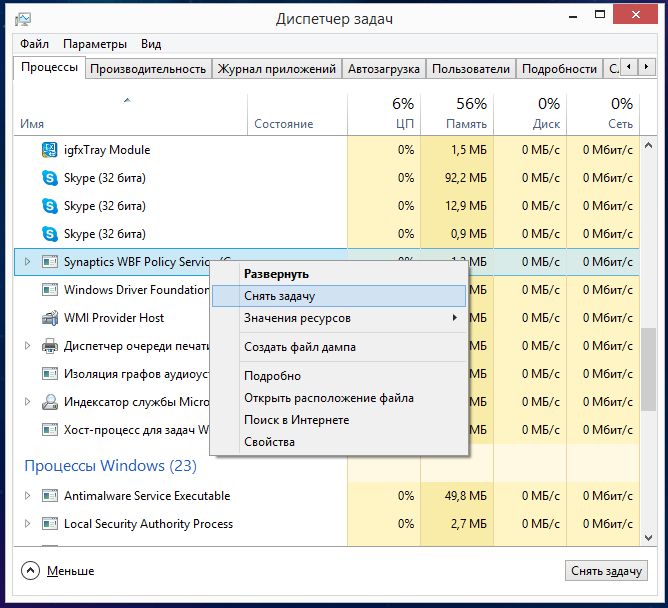 Отключите ненужные программы в автозагрузке
Отключите ненужные программы в автозагрузке
Программы, настроенные на автозагрузку, запускаются при включении компьютера независимо от вашего желания и работают в фоновом режиме, занимая место в оперативной памяти компьютера. Уберите из автозагрузки Skype, uTorrent и сервисы обновления разных драйверов, и память немного разгрузится.
Для этого наберите msconfig в строке поиска Windows и откройте утилиту конфигурации Windows. Перейдите на вкладку Автозагрузка и снимите галочки (или нажмите правой кнопкой мыши и выберите Отключить в Windows 8.1) с программ, запускающихся в фоновом режиме.
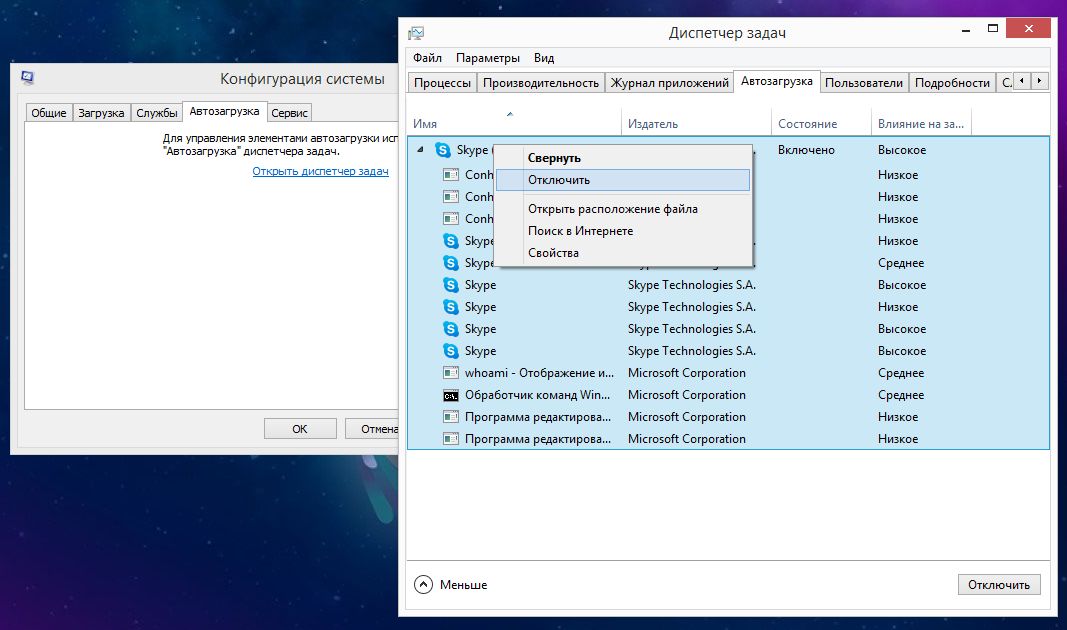
Отключите лишние службы
Службы в Windows вообще работают независимо от вас — вы их даже не замечаете. Но при этом они занимают свою долю оперативной памяти. Если вы не пользуетесь Bluetooth на ноутбуке, соответствующую службу можно просто отключить. Или выключить все службы обновления драйверов видеокарты и устанавливать их вручную.
Для этого используйте ту же утилиту msconfig. Перейдите на вкладку Службы и снимите галочки со всех служб, которые не нужны. Будьте осторожны: вы можете отключить системную службу Windows, так что перед отключением «погуглите», для чего нужна та или иная служба, и можно ли ее отключать. Можно для верности просто установить галочку «Не отображать службы Microsoft».
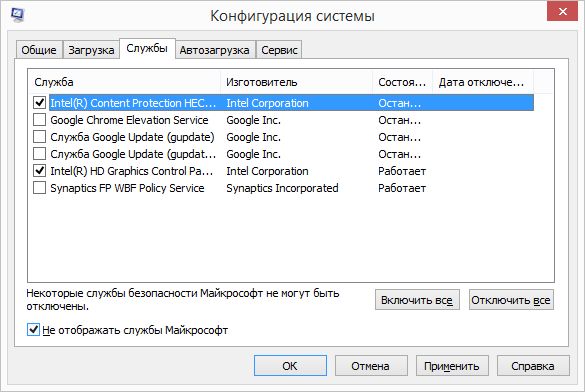
Закройте лишние вкладки в браузере
Если у вас есть привычка хранить открытыми по пятьдесят вкладок в браузере, избавьтесь от нее. И от закрепленных вкладок, которые открываются вместе с браузером — тоже. Каждая вкладка отъедает определенный запас оперативной памяти. Вот, примеру, потребляют память открытые вкладки Chrome:
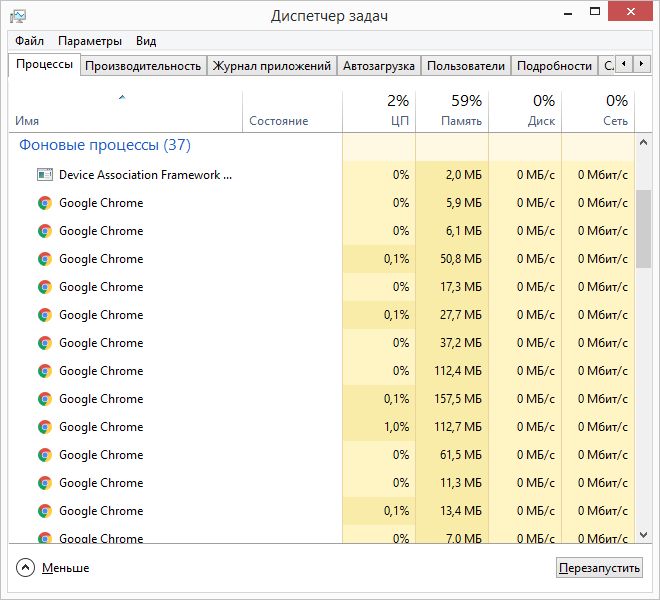
Воспользуйтесь приложением для очистки памяти
Есть самый легкий способ почистить «оперативку»: специальные утилиты, которые умеют определять, что в памяти лишнее. Они справятся за вас, если вам страшно или лень работать со службами и процессами самостоятельно (но вкладки в браузере все-таки придется закрыть своими руками). К примеру, можно использовать следующие утилиты:
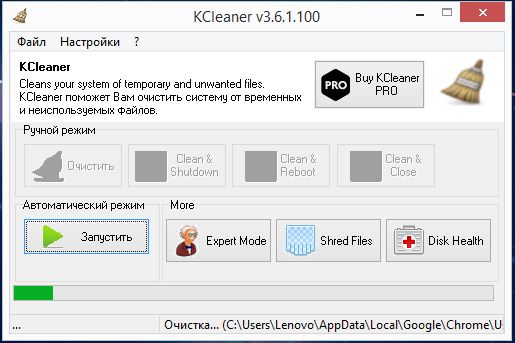
- KCleaner. Скачайте с официального сайта, установите, запустите и нажмите на кнопку Очистить. Все — программа приберется в оперативной памяти за вас. Это достаточно мощный и «умный» уборщик памяти, который хорошо умеет определять ненужное.
Если ничего не помогает, стоит задуматься о расширении оперативной памяти. У нас есть подборка, в которой мы собрали 5 оптимальных вариантов планок DDR4 для ПК. А если вы не знаете, сколько памяти вам нужно для игр — вот наши советы на этот счет. Есть у нас и подробный гайд по увеличению объема оперативки в ПК.
Источник: ichip.ru